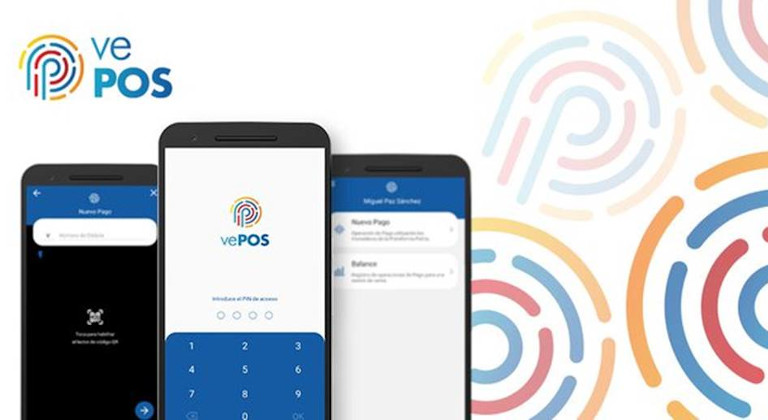
Cómo Cobrar por la plataforma Patria sin Biopago con vePOS
Hoy veremos cómo registrarnos a vePOS, para cobrar por la plataforma Patria sin Biopago.
En esta economía peculiar característica de nuestra Venezuela, cualquier alternativa para movilizar el dinero en nuestros negocios es buena
VePOS es otra buena alternativa que ya he usado personalmente y es práctica, fácil de usar y te ayudará a retener clientes.
¿Qué es vePOS?
Es una aplicación que te permite cobrar por la plataforma Patria sin Biopago y sin muchos trámites o procesos. Está pensado para pequeños comercios o prestadores de servicio independientes que no tienen la posibilidad de utilizar sistemas como Biopago y que llevan siempre su teléfono en el bolsillo.
¿Qué necesito para usarlo?
El requisito primordial es que es tanto el consumidor como el comerciante estén registrados en la plataforma Patria. El comerciante también debe tener el nivel de seguridad al máximo, para el comprador no es realmente necesario, aunque si lo tiene es más rápido.
Además, el vendedor necesita un teléfono inteligente Android con conexión a Internet, mientras que el comprador tendrá sólo con un teléfono móvil, sea “básico” o inteligente.
Si cumples con todos estos requisitos, el siguiente paso es registrar tu negocio en la plataforma Patria. Para eso, inicia sesión con tu cédula y contraseña y busca la pestaña Monedero.
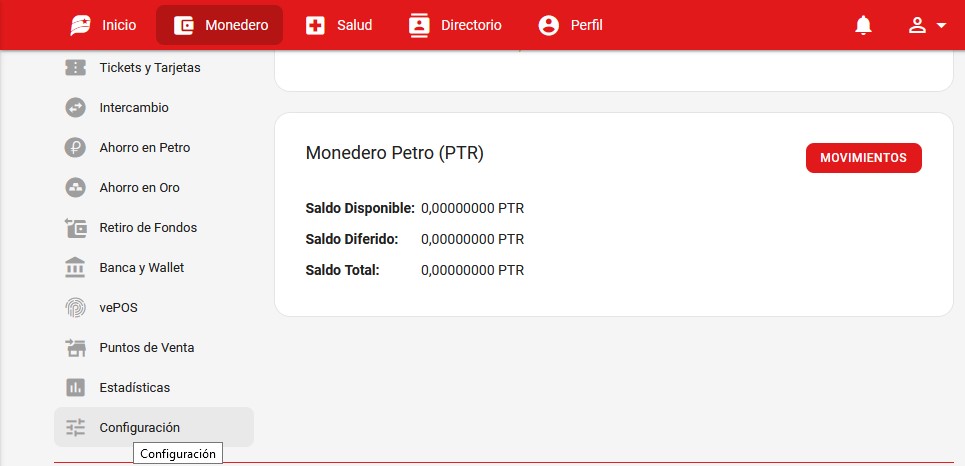
En el menú de la izquierda, cerca del final, verás una opción llamada Configuración, entra allí.
En la nueva ventana ve hasta el final, hasta el apartado vePOS y haz clic en “Entrar”.
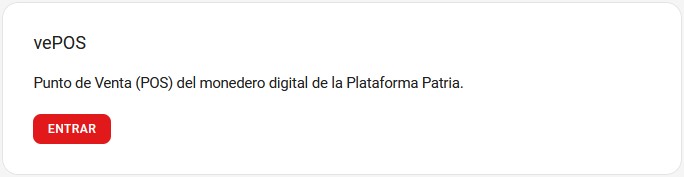
Allí, en la sección superior, tendrás que rellenar algunos datos básicos sobre tu comercio, el nombre, claves de configuración y un color para distinguirlo y así.
Después de tener esta parte lista, ve a tu teléfono y busca en Google Play Store la aplicación vePOS. Puedes usar el widget de aquí abajo para hacer la instalación directamente desde la web de Google.
Una vez instalado el programa en tu Android, ábrelo y toca Entrar. Te pedirá un número de afiliación o código QR. Estos los encontrarás en la configuración de Patria que abriste en los primeros pasos. Vuelve allá.
En Patria, debes seguir en la sección de vePOS de la configuración. Ve a la sección que dice “Sincronización con vePOS” y haz clic en el botón “Mostrar QR de sincronización”.
En la siguiente ventana verás el código en formato QR y en texto plano. Tu eliges si deseas escanearlo o escribirlo, el resultado será el mismo. Obviamente, por seguridad, en la captura he borrado el código de afiliación y he hecho ilegible el QR, pero se entiende la idea.
Tras ingresar el código de afiliación, te llegará un mensaje de confirmación con un código de 6 dígitos que tendrás que escribir en la app. Escríbelo, toca el botón de aceptar y listo, ya podrás empezar a cobrar.
¿Y cómo cobrar?
Hoy veremos cómo registrarnos a vePOS, para cobrar por la plataforma Patria sin Biopago. Necesitas un teléfono inteligente y tu cuenta Patria 📱💰 Compartir en X
El proceso es realmente muy simple. Para empezar elige el monedero del que se descontará el monto, el más común es el monedero Bolívar.
A continuación escribe el monto a cobrar y toca el botón siguiente. En la próxima ventana, escribe el número de cédula del cliente, eligiendo si es venezolano o extranjero y dale una vez más a Siguiente.
Irás a una nueva ventana en la que tendrás que verificar los datos escritos y elegir si quieres confirmar la transacción con QR o con un código telefónico. Por experiencia te digo que con el QR es más complicado, pues el cliente tendrá que tener el nivel de seguridad máximo en su cuenta de Patria, algo que no todos hacen. Así que vete por el código telefónico.
En cuestión de segundos, el cliente recibirá en su celular el código de verificación de la transacción, escríbelo y acepta.
¡Listo! La aplicación te confirmará el descuento, o te avisará de saldo insuficiente si ese es el caso. La acreditación del monto se hará al día siguiente en tu propia cuenta de Patria, por lo que tendrás que retirarla como un bono normal, esto es algo que debes tener en cuenta. ¡Claro! Lo importante es que el cliente no se fue sin comprar.
¿Te sirvió este material? Comenta con tu experiencia y compártelo con todo aquel a quien pueda interesarle.
¿Te gustó esta entrada? ¡Apoya mi trabajo dejando una propina ;-)! Puedes usar Paypal o Coffee
O cualquiera de éstos otros métodos

También puedes compartir este artículo con tus amigos y hacer crecer todavía más esta comunidad.
También puedes suscribirte al newsletter El Boletín Tecnopapapi y recibir actualizaciones y contenido exclusivo directamente en tu correo electrónico.
Por último, sigue la conversación en Twitter, Instagram y Telegram y formemos una comunidad grande y divertida de fanáticos de Windows, Android y la tecnología en general.
Esposo y padre venezolano. Comunicador, informático y creador de contenidos. Soy un entusiasta apasionado de los electrónicos de consumo y los videojuegos y tengo más de 10 años prestando servicio técnico informático a personas y negocios y ayudándoles a sacar el máximo provecho a sus equipos Windows y Android.
También me puedes encontrar en el blog en español de Zcash y en Onda Sustentable


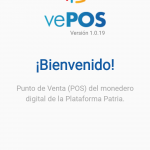
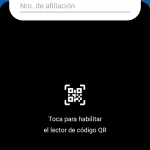
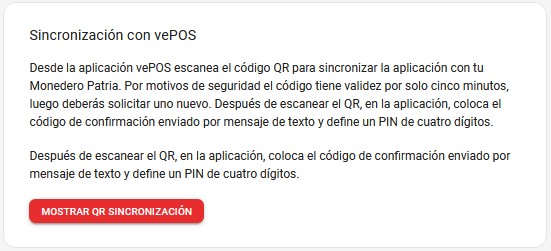
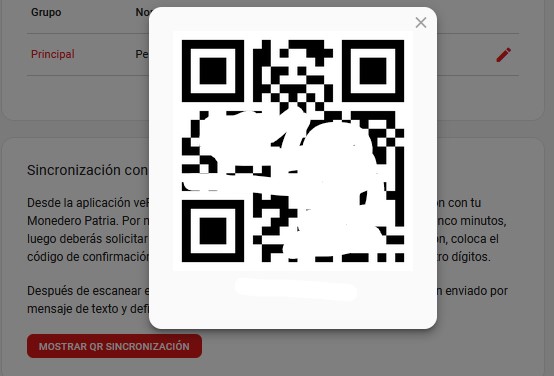
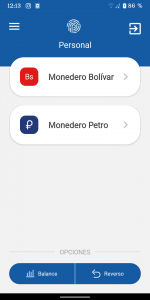
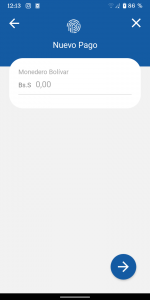

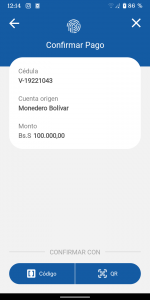



8 Comentarios
Faustina Carter
Si todo bien, hasta que dice que el pagador tiene que estar verificado ( opción del codigo por movil).
Alexis López Abreu
Hasta la última vez que la probé esto sólo era necesario cuando usabas el código QR del carnet de la patria. Pero si usas la función del código de seguridad, el comprador sólo tiene que recibir un mensaje en su teléfono y pasártelo. Si no lo probaste inténtalo, si te sigue pidiendo verificación, por fa avísame de nuevo para hacer la aclaratoria en el artículo.
Yo sigo cobrando con vePos y rara vez me da problemas. Y ahora que la plataforma Patria transfiere el dinero de inmediato y no 48 después, es una gran ventaja.
Camila
Actualmente te pide que el comprador este verificado
Roosevelt Gordones (@gordonesroo)
No uso vainas del gobierno… no tengo carnet de la patria ni nada de eso. ¡Paso!
Creo que apunto a otro target.
Alicia
Hola buen día acabo de conectar la aplicación vepos todo lo hice tal cual como lo dices aqui pero al momento de realizar el cobro me sale nuevo pago coloco el l pago pero me dice q tiene q ser inferior o igual a 0.00 o es q ya no no está funcionando como punto de venta aclararme eso por favor gracias
Alexis
Lamentablemente hace un tiempo decidí dejar de usar Vepos como medio de pago, precisamente por lo difícil de encontrar soporte a la hora de algún error, si te fijas, incluso buscando en internet la mayoría de los artículos que consigues son del año pasado y ni siquiera su cuenta de Twitter se volvió a actualizar, lamentablemente pasó como toda iniciativa del Estado venezolano.
Jose Bermudez
No me acepta el monto a cobrar, me dice que el monto debe ser igual o inferior a 0.00 Bs.
liliana
Hola !
Cómo se hace en el caso de que el comprador no tenga nivel máximo?